在进行安卓设备,尤其是小米或红米手机的自定义刷机操作时,用户可能会遇到各种各样的报错代码,4008报错”是相当常见且令人困扰的一个,这个错误通常意味着刷机工具(如MiFlash)与手机之间的通信连接出现问题,导致刷机指令无法被正确执行,它并非无法逾越的障碍,但需要用户具备一定的耐心和系统性的排查思路,本文将深入剖析4008报错的本质,提供一套从基础到进阶的完整解决方案,帮助您顺利解决刷机难题。
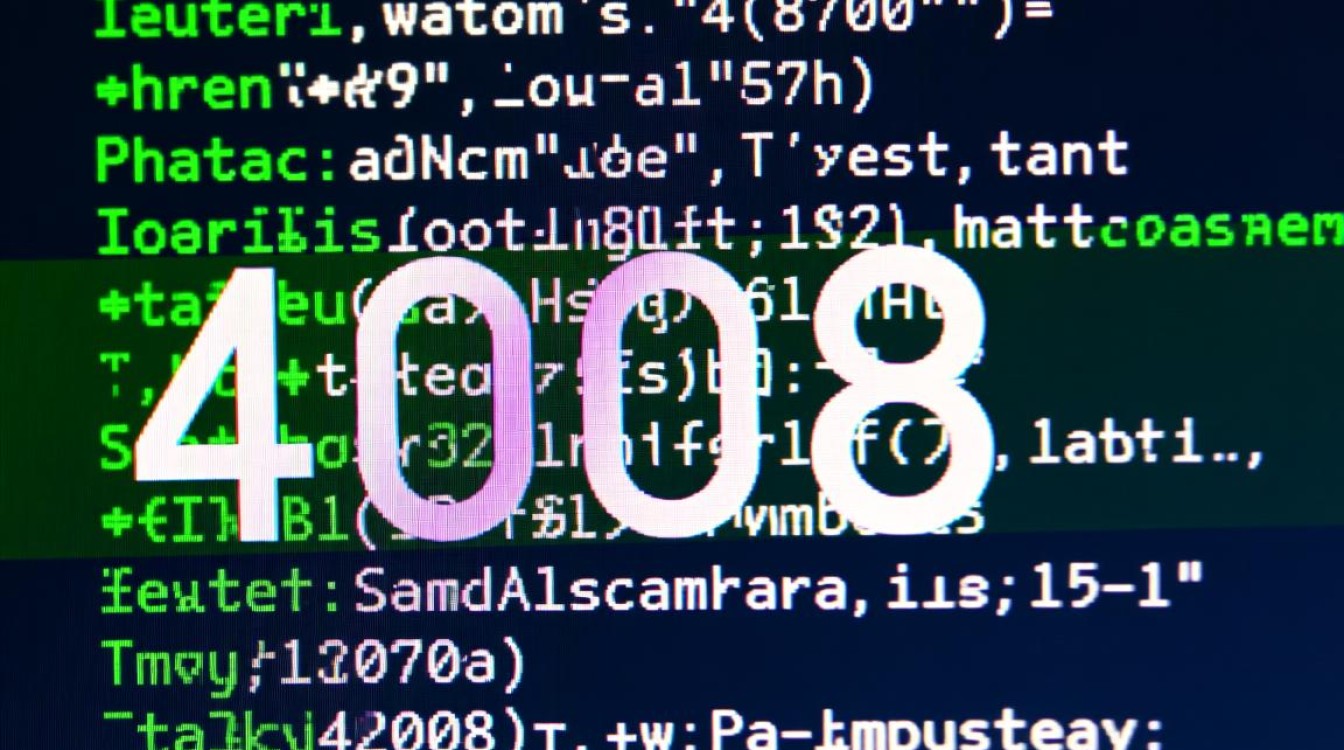
深入理解4008报错
4008报错,其官方或技术层面的解释通常指向“通信错误”或“未找到端口”,当您在MiFlash工具中点击“Flash”按钮后,进度条开始移动,但很快中断并弹出“Failed (remote: Not found, (error: 4008))”之类的提示时,就意味着您的电脑无法与手机处于Fastboot(快速启动)模式下的引导加载程序建立稳定的数据传输通道,这本质上是一个连接问题,而非手机硬件损坏的信号,理解这一点至关重要,它能帮助我们将排查重点集中在软件环境、驱动程序和物理连接上,而不是对手机本身产生不必要的恐慌。
4008报错的常见原因剖析
要解决问题,必先知其所以然,4008报错的诱因多种多样,但主要可以归纳为以下几个大类:
- 驱动程序问题:这是导致4008报错最核心、最常见的原因,Windows系统需要正确的驱动程序来识别并管理与手机在Fastboot模式下的通信,如果驱动未安装、安装不正确、版本不匹配或被系统误判,电脑就无法“看到”手机,刷机自然无从谈起。
- 数据线与接口问题:一根质量不佳或仅能充电的数据线是刷机过程中的“隐形杀手”,同样,电脑前置USB接口因供电不稳或线路过长也可能导致数据传输中断,USB 3.0接口在某些情况下与Fastboot模式的兼容性也可能不如USB 2.0接口稳定。
- 刷机工具与固件问题:
- MiFlash版本:不同版本的MiFlash工具对不同机型、不同安卓版本的固件包兼容性存在差异,使用过旧或过新的版本都可能引发问题。
- 固件包:下载的固件包不完整、已损坏,或者与您的手机型号不匹配(将国际版固件刷入国行版),都会导致刷机失败,固件包解压后的存放路径过长或包含中文字符,也可能被MiFlash错误读取。
- 手机状态问题:手机未能正确进入Fastboot模式,或者手机电量过低,都可能在刷机过程中导致连接中断,有时,手机上残留的某些后台进程也会干扰刷机。
- 电脑环境问题:电脑上安装的安全软件(如杀毒软件、防火墙)可能会将MiFlash的刷机行为误判为风险操作并加以阻止,系统中其他与手机管理相关的软件(如手机助手)也可能与MiFlash产生端口冲突。
系统性解决4008报错:一步步来
面对4008报错,切忌盲目尝试,遵循一个系统性的排查流程,可以大大提高解决问题的效率。
第一步:准备工作与环境清理
- 备份数据:刷机,尤其是选择“clean all”选项,会清除手机内所有数据,请务必提前将重要资料备份到电脑或云端。
- 下载正确资源:从官方或可信赖的渠道下载与您手机型号完全匹配的线刷固件包,准备一个稳定版MiFlash工具(推荐使用MiFlash 2018.5.28.0或2020.3.14.0等广受好评的版本)和最新版小米USB驱动程序。
- 关闭不必要软件:暂时退出所有杀毒软件、安全卫士、手机助手以及浏览器下载工具等,避免它们占用系统资源或干扰端口。
第二步:驱动安装与验证
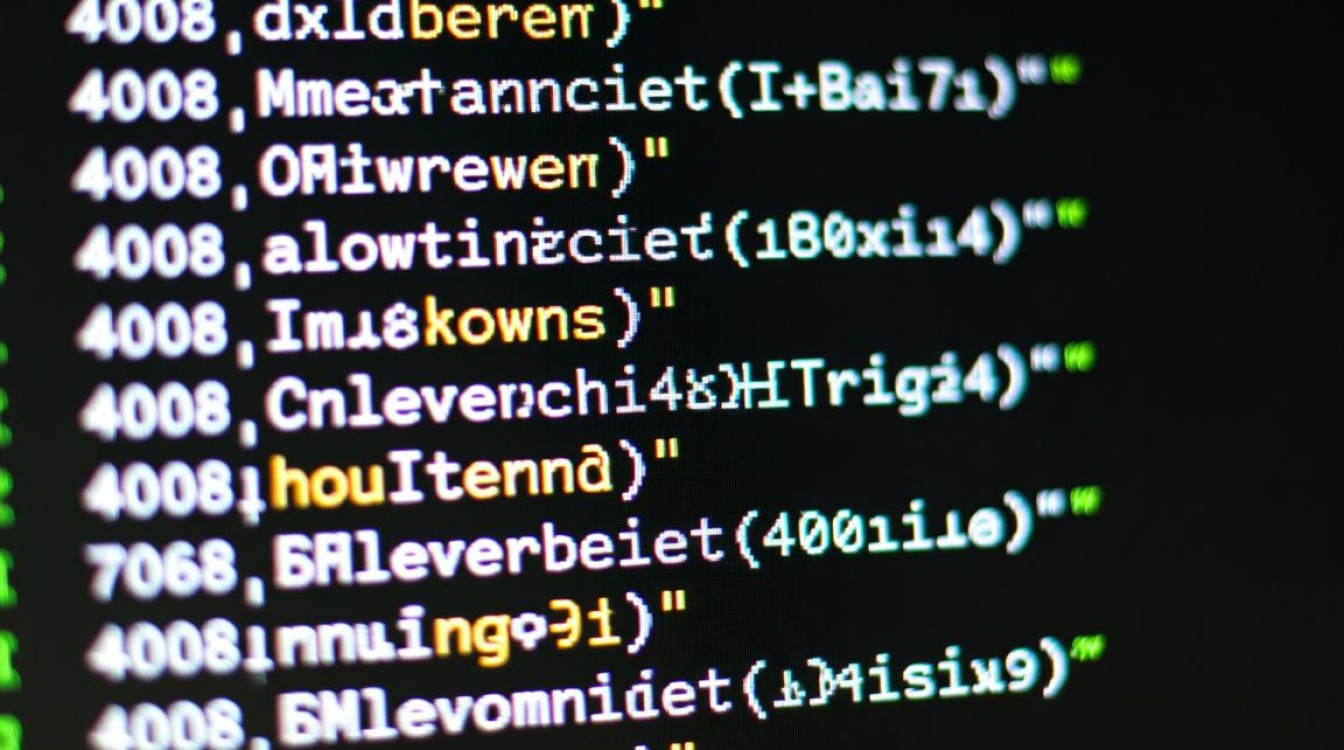
这是解决问题的关键环节。
- 卸载旧驱动:在电脑的“设备管理器”中,展开“便携设备”或“其他设备”,找到任何与手机相关的、带有黄色感叹号或未知设备的条目,右键点击并选择“卸载设备”,在“通用串行总线控制器”下,也可以检查是否有相关的Android设备驱动,一并卸载。
- 安装官方驱动:运行下载好的小米USB驱动程序,按照提示完成安装。
- 进入Fastboot模式并验证:将手机完全关机,然后同时按住“音量下键”和“电源键”,直到出现一只快速奔跑的安卓机器人,即表示已进入Fastboot模式,通过USB线连接电脑。
- 检查设备管理器:再次打开“设备管理器”,在“Android Device”下,您应该能看到一个名为“Android Bootloader Interface”的设备,且没有任何感叹号。
| 设备管理器中的状态 | 含义 | 操作建议 |
|---|---|---|
| Android Bootloader Interface | 驱动正确,设备被识别 | 可以进行下一步刷机操作 |
| Android Composite ADB Interface | 驱动错误,处于ADB模式 | 需重新进入Fastboot模式 |
| 带感叹号的未知设备 | 驱动未安装或安装错误 | 手动指定驱动程序路径或重新安装 |
| 设备列表中无任何变化 | 连接或驱动问题 | 检查数据线、USB端口,或更换电脑尝试 |
第三步:优化连接与MiFlash设置
- 更换连接:换一根确定可以传输数据的优质USB线,并插入电脑主板背后的USB 2.0接口(通常是黑色或白色)。
- 规范固件路径:将下载的固件包解压到磁盘根目录,例如
D:miui_ROM,确保路径中不含中文或特殊字符。 - 以管理员身份运行:右键点击MiFlash.exe,选择“以管理员身份运行”。
- 加载与刷新:在MiFlash中,点击“Select”按钮,选择刚才解压好的固件文件夹,点击“Refresh”按钮,如果驱动和连接都正常,主界面会显示一个COM端口(如COM5)和设备信息。
- 开始刷机:建议初次尝试时选择“clean all”选项,以确保彻底清除旧系统,然后点击“Flash”按钮,耐心等待过程完成。
进阶解决方案
如果以上步骤均已尝试但问题依旧,可以考虑以下进阶方法:
- 更换MiFlash版本:卸载当前版本的MiFlash,更换一个不同的版本重新尝试,刷机社区的经验分享中,往往会提到特定机型与特定MiFlash版本的“最佳搭档”。
- 在Windows安全模式下刷机:重启电脑,在开机时按F8(或特定快捷键)进入安全模式,在安全模式下,系统仅加载最核心的驱动和服务,可以排除绝大多数第三方软件的干扰。
- 更换电脑:如果条件允许,换一台电脑进行刷机操作,这可以迅速判断问题是否出在原电脑的系统环境中。
4008报错虽然常见,但本质上是软件层面的连接沟通问题,通过耐心、细致地排查驱动、连接、工具和环境这四大要素,绝大多数情况下都能够被成功攻克,刷机有风险,操作需谨慎,但只要准备充分、方法得当,您就能为自己的设备注入新的活力。
相关问答FAQs
问题1:为什么我已经确认以管理员身份运行了MiFlash,并且数据线也是好的,但还是一直报4008错误?

解答:这种情况非常常见,通常问题出在两个最容易被忽略的细节上,第一,固件包的路径,请确保固件解压后的文件夹路径非常短,且绝对不包含任何中文字符或特殊符号,例如直接放在C:ROM或D:ROM下,第二,USB端口的选择,尝试使用电脑主板背面的USB 2.0接口,而不是前置面板或USB 3.0接口,USB 3.0端口虽然速度快,但其供电和信号协议有时与Fastboot模式的兼容性不佳,是导致连接不稳定的常见元凶。
问题2:4008报错会“刷坏”我的手机吗?
解答:不会,4008报错本身只是一种“失败”的状态反馈,它意味着刷机过程未能成功开始或在早期阶段中断,电脑没有成功向手机写入数据,这个报错过程本身并不会对手机的硬件造成任何物理损害,真正的风险在于刷机过程中途意外中断(例如突然断电、数据线松动),这可能导致系统分区不完整,从而使手机无法正常开机(俗称“变砖”),确保在刷机全过程中连接的稳定性,是避免风险的关键,只要严格按照流程操作,4008报错只是一个需要解决的“路障”,而不是“深渊”。
【版权声明】:本站所有内容均来自网络,若无意侵犯到您的权利,请及时与我们联系将尽快删除相关内容!






发表回复